win11 软件闪退 Win11个别软件打开即闪退的解决教程
win11 软件闪退,Win11操作系统的发布引起了广泛的关注和期待,一些用户却遇到了一个令人困扰的问题——个别软件打开即闪退,这个问题给用户的使用体验带来了极大的困扰,但幸运的是,有解决教程可以帮助我们解决这个问题。在本文中我们将介绍一些解决Win11软件闪退问题的方法,希望能够帮助到遇到这个问题的用户。
1. 首先,【右键】点击出现闪退的软件图标。在打开的菜单项中,选择【显示更多选项】;
2. 在显示的窗口中,选择【兼容性疑难解答】;
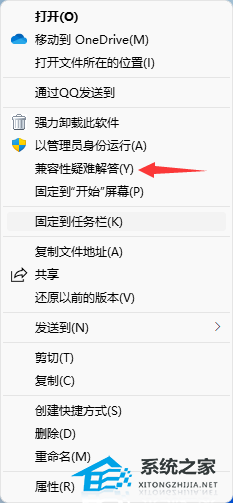
3. 然后系统就会检测软件,是否存在兼容性问题;
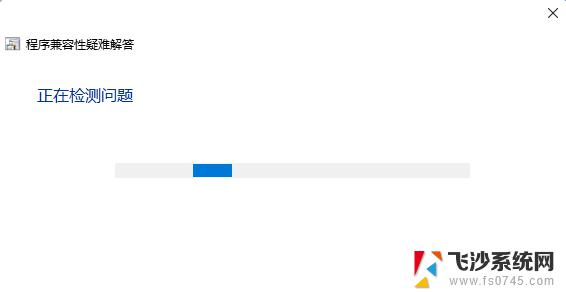
4. 选择故障排除选项,可选【尝试建议的设置(选择此选项以使用建议的兼容性设置来测试应用程序是否正常运行)】或【疑难解答程序(根据遇到的问题选择此选项。以选择兼容性设置)】;
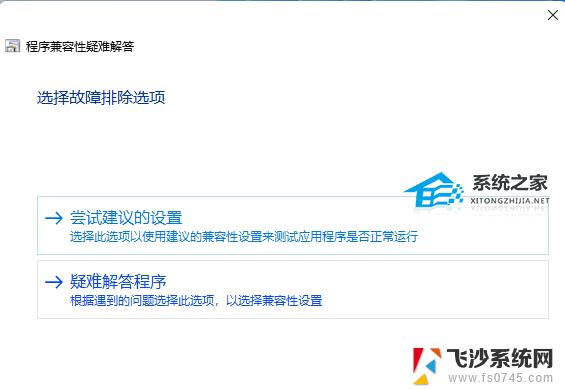
5. 根据自己遇到的问题类型,选择相应的选项,然后点击【下一页】;
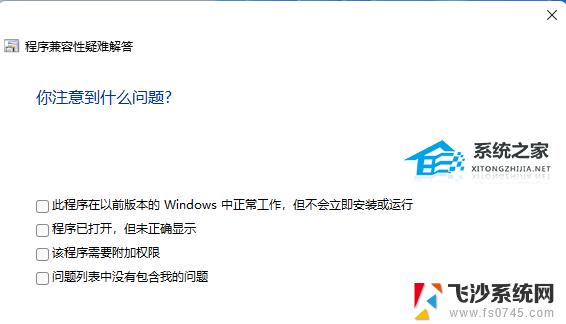
6. 接着电脑开始测试出现闪退的软件,测试完成后,就应该能解决软件闪退的问题了。
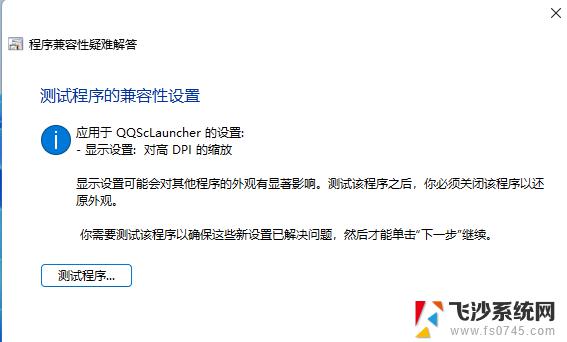
方法二:
1. 首先,按键盘上的【 Win + R 】组合键,打开运行,并输入【gpedit.msc】命令,按【确定或回车】打开本地组策略编辑器;
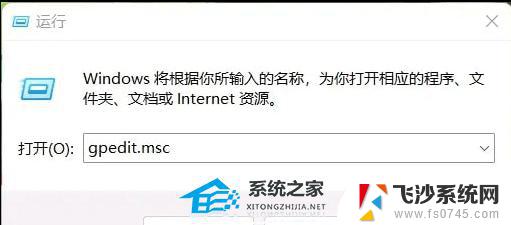
2. 这时候就可以打开本地组策略编辑器了;
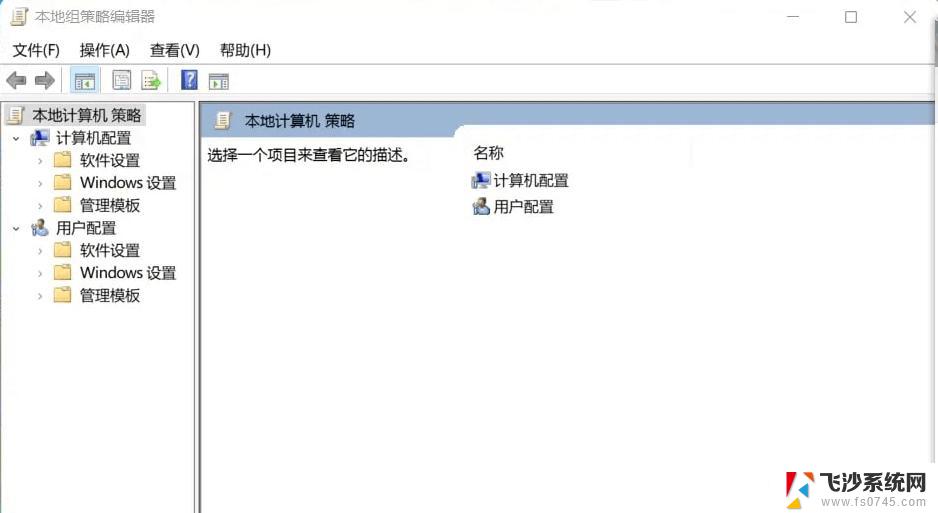
3. 本地组策略编辑器窗口,依次点击展开到【用户配置 - 管理模板 - Windows 组件 - 应用程序兼容性】;
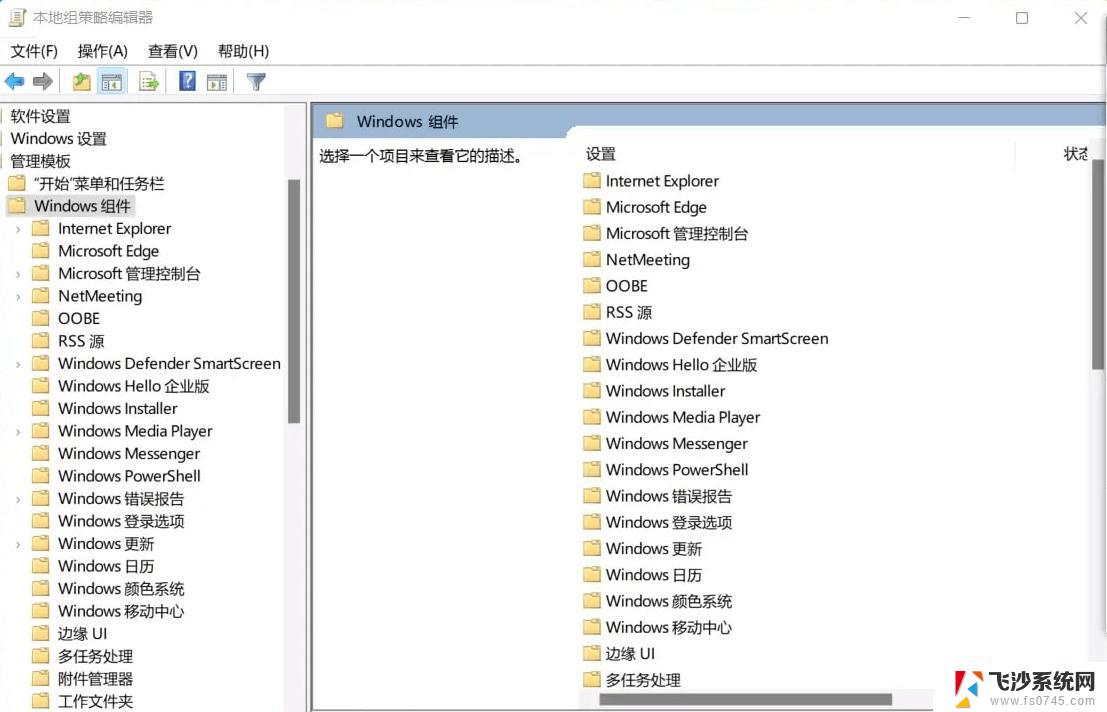
4. 接着找到并双击打开【关闭程序兼容性助理】;
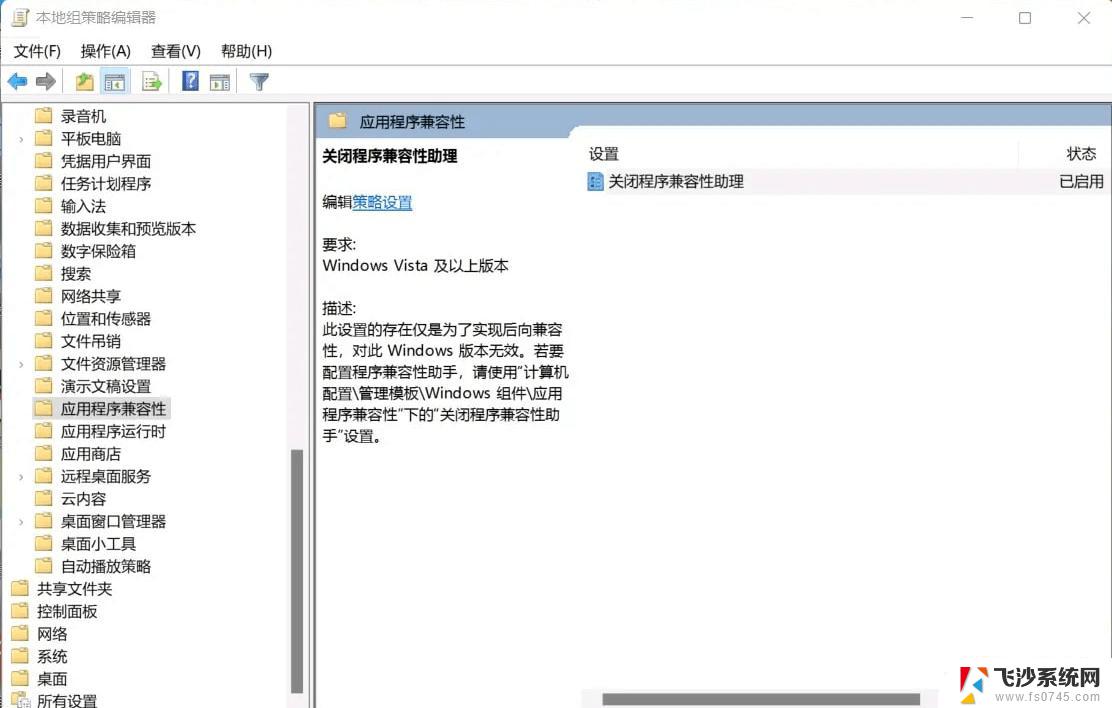
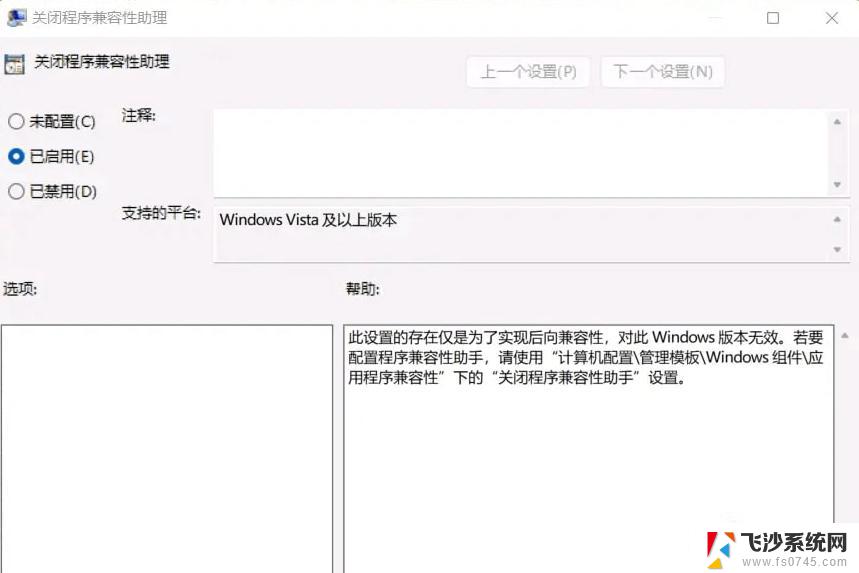
以上是win11 软件闪退问题的全部内容,如果您有任何疑问,请参考小编的步骤进行操作,希望这能对您有所帮助。
win11 软件闪退 Win11个别软件打开即闪退的解决教程相关教程
-
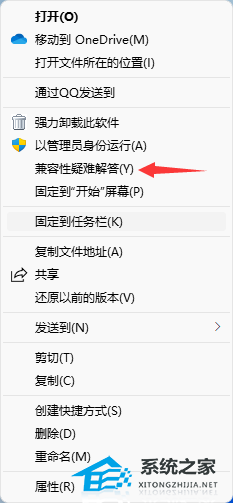 为什么有的软件打开就闪退 Win11软件打开闪退怎么处理
为什么有的软件打开就闪退 Win11软件打开闪退怎么处理2024-07-31
-
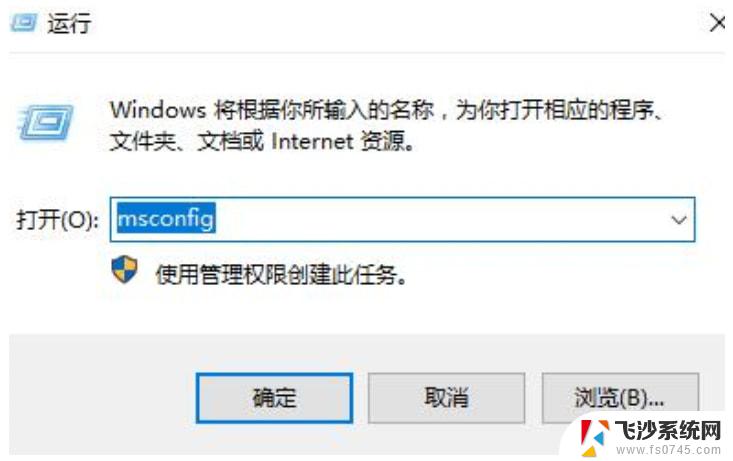 win11打开共享文件夹闪退怎么办 win11打开共享文件夹闪退怎么解决
win11打开共享文件夹闪退怎么办 win11打开共享文件夹闪退怎么解决2024-12-19
-
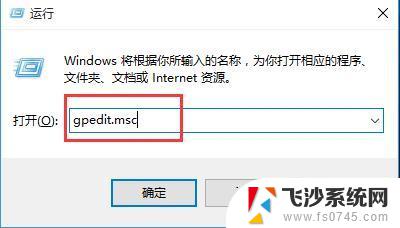 win11系统只要打开rar文件就会闪退 Win10打开RAR文件闪退处理方法
win11系统只要打开rar文件就会闪退 Win10打开RAR文件闪退处理方法2024-11-16
-
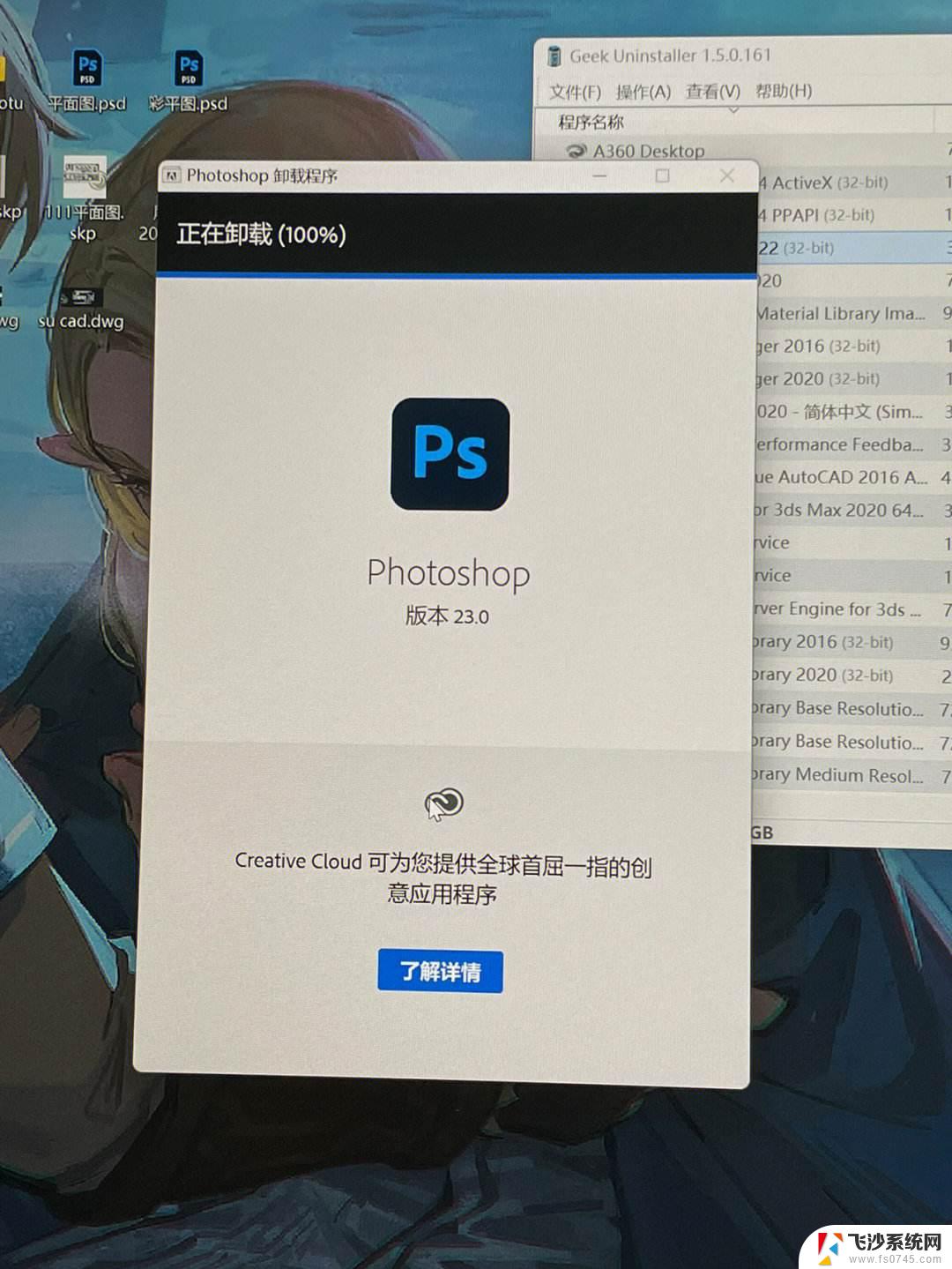 win11查看arow格式文件闪退 wps闪退怎么办
win11查看arow格式文件闪退 wps闪退怎么办2024-10-27
- win11自带的edge怎么打开 Win11 Microsoft Edge打不开闪退怎么办
- win11照片打开又闪退 Win11 24H2升级后打不开图片怎么办
- 为什么win11软件打不开 Win11部分软件打不开怎么解决
- win11打开应用时都要弹窗 Win11打开软件弹窗解决方法
- win11应用软件模糊 Win11应用界面模糊解决教程
- win11分辨率太高软件界面模糊 Win11应用显示模糊解决教程
- win11摄像头开启 Win11电脑摄像头打开方法
- win11怎么开文件预览 Excel表格预览功能在哪里
- 打印机脱机win11 打印机脱机了怎么解决
- win11ltsc版本怎样卸载小组件 Win11小组件卸载步骤
- win11系统电脑总是自动重启 win11自动重启频繁教程
- win11 如何显示实时网速 笔记本显示网速的方法
win11系统教程推荐
- 1 win11 如何显示实时网速 笔记本显示网速的方法
- 2 win11触摸板关闭了 用着会自己打开 外星人笔记本触摸板关闭步骤
- 3 win11怎么改待机时间 Win11怎么调整待机时间
- 4 win11电源键关闭设置 怎么关闭笔记本上的功能键
- 5 win11设置文件夹背景颜色 Win11文件夹黑色背景修改指南
- 6 win11把搜索旁边的图片去电 微信如何关闭聊天图片搜索功能
- 7 win11电脑怎么打开蜘蛛纸牌 蜘蛛纸牌游戏新手入门
- 8 win11打开管理 Win11系统如何打开计算机管理
- 9 win11版本联想y7000风扇声音大 笔记本风扇响声大怎么办
- 10 如何设置笔记本开盖不开机 win11系统 win11翻盖开机取消方法